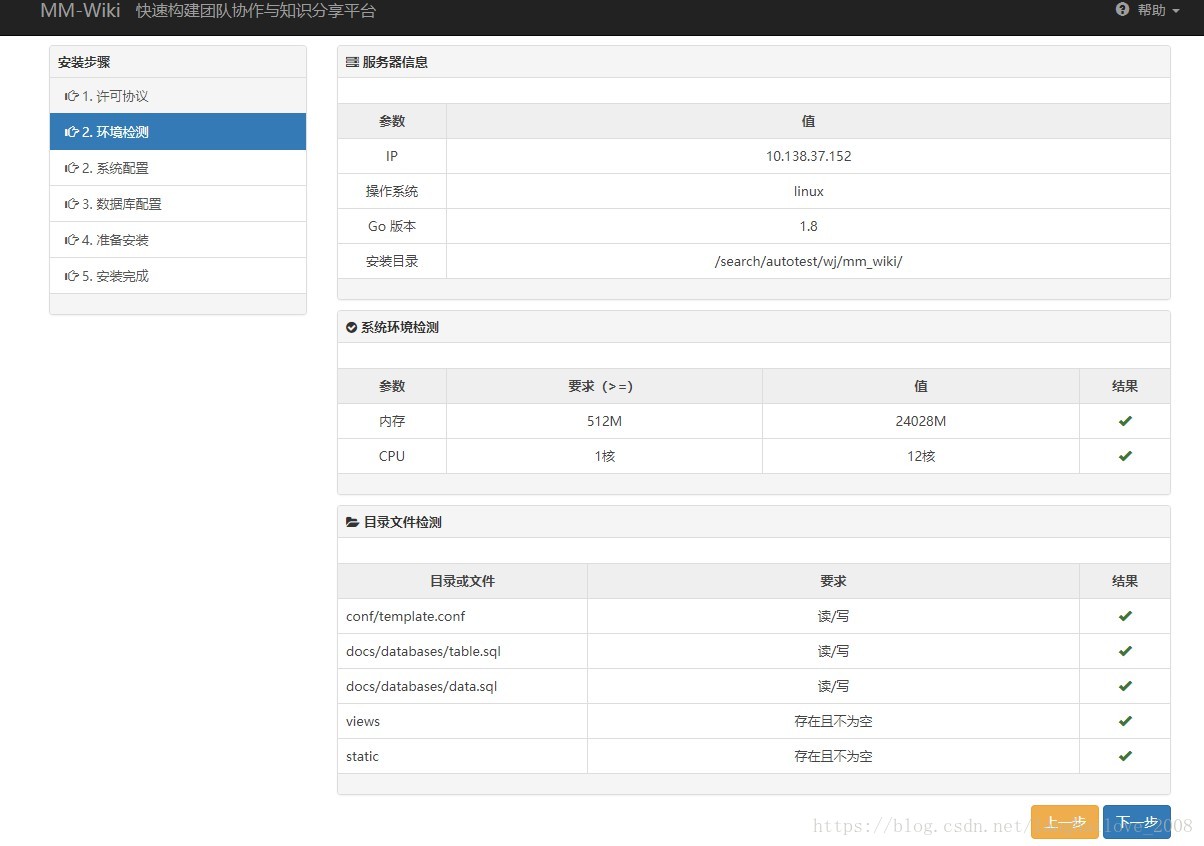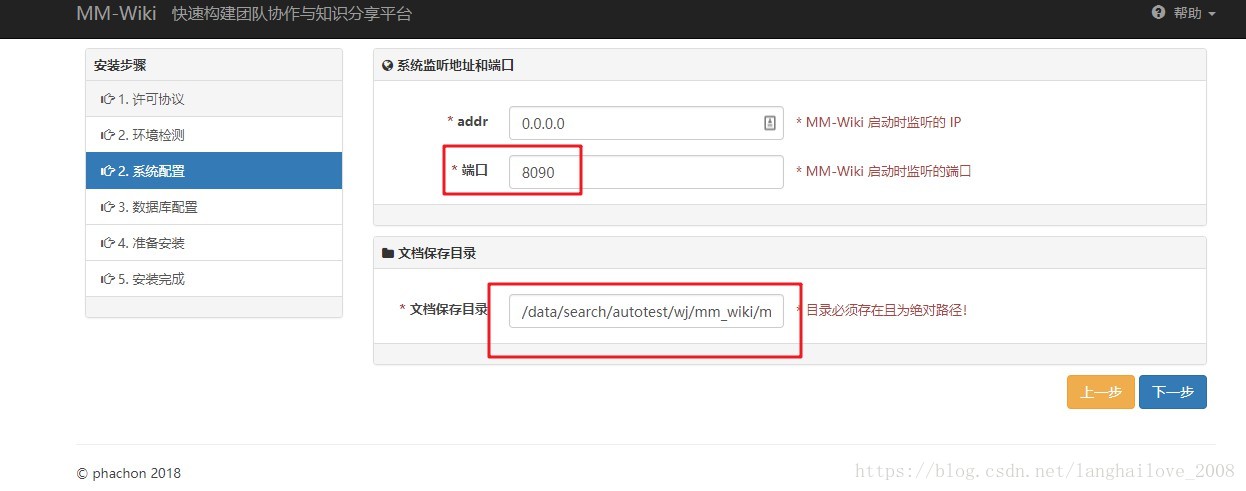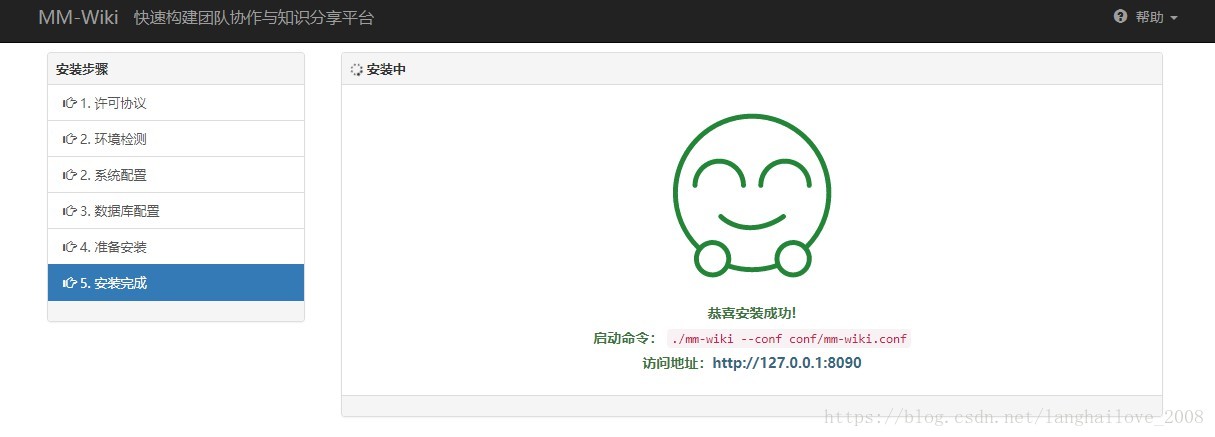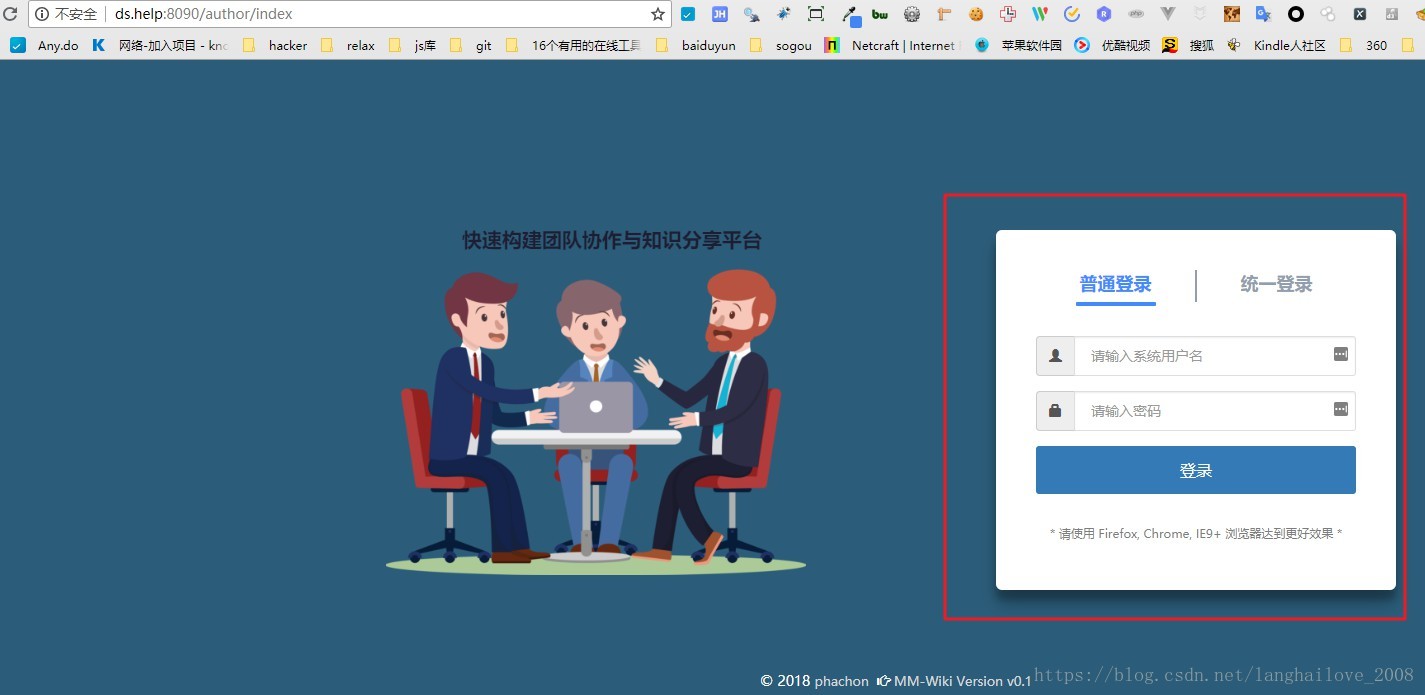热门标签
热门文章
- 1iOS #ifdef DEBUG 详解_ifdef debug ios
- 2删除XCode模拟器路径_xcode 15 模拟器防止目录
- 3NRF52832学习笔记:GPIO输入中断接口的使用_nrf52832 中断
- 4实现在vue中element-ui的el-dialog弹框拖拽及拉伸、双击全屏的两种方法 (一)_vue3 element-plus 弹窗拉伸双击全屏自定义指令
- 5【Java毕设项目】基于SpringBoot+Vue科研管理系统的设计与实现_springboot+vue项目毕业设计
- 6常用渗透测试靶场_渗透靶场
- 7Ctfmon.exe是什么进程?
- 8Java8 Stream 数据流,大数据量下的性能效率_java stream流50w数据筛选效率
- 9ubuntu数据盘扩展后初始化_mkpart opt 2048s 100%
- 10基于图深度学习的 NLP 综述!
当前位置: article > 正文
【github】-MM-Wiki初体验_如何修改mm wiki 搜索
作者:我家小花儿 | 2024-03-23 00:28:47
赞
踩
如何修改mm wiki 搜索
MM-Wiki–github源码
安装
参考上面的github源码安装说明即可
[root@djt_37_152 install]# pwd
/search/autotest/wj/mm_wiki/install
[root@djt_37_152 install]# ./install
…..(控制台打印信息–略)………..
浏览器打开安装
http://ip:8090
1、
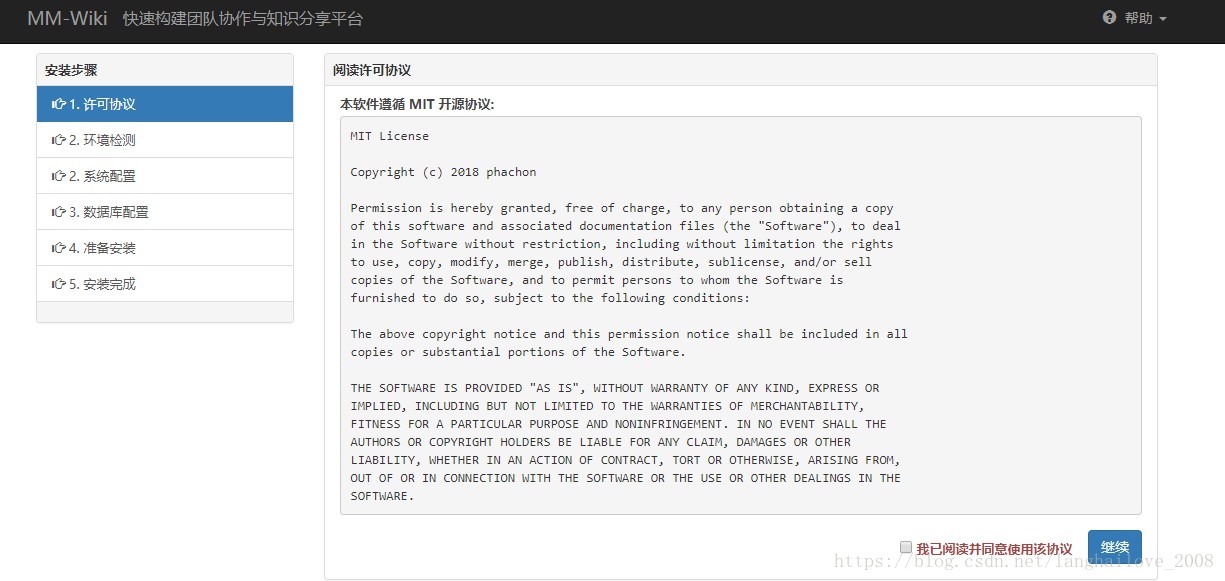
2、
3、
[root@djt_37_152 md_dir]# pwd
/data/search/autotest/wj/mm_wiki/md_dir
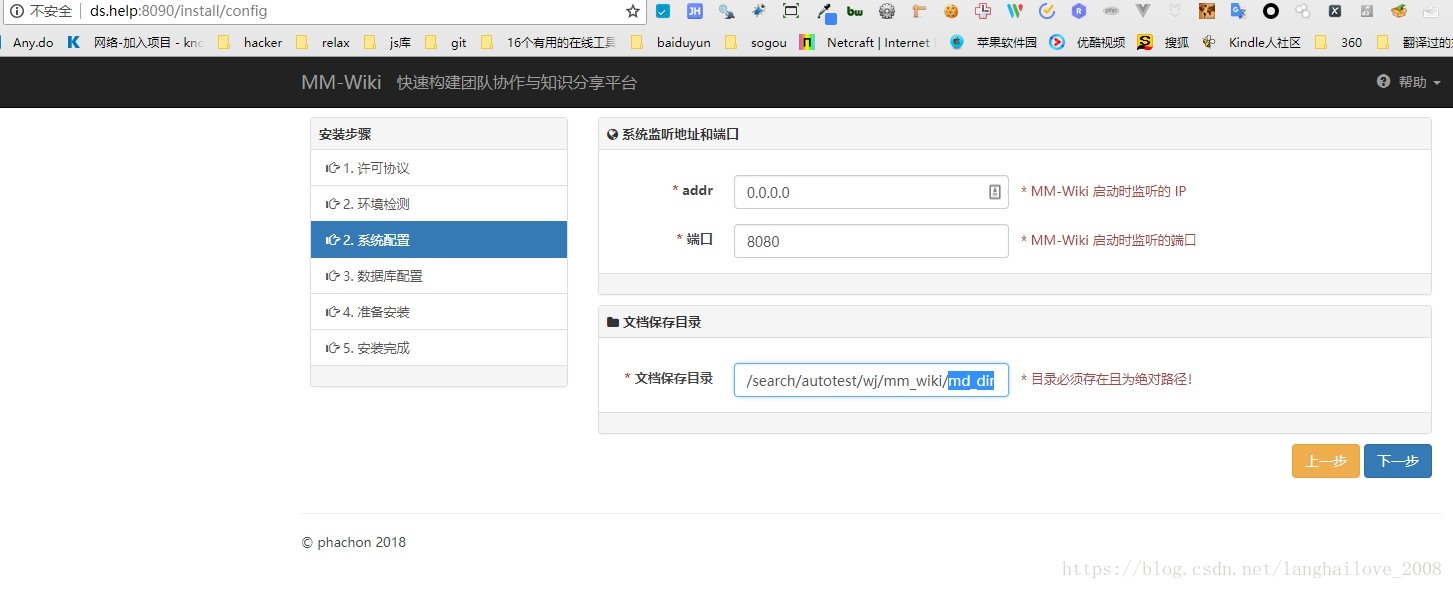
修改一下
4、
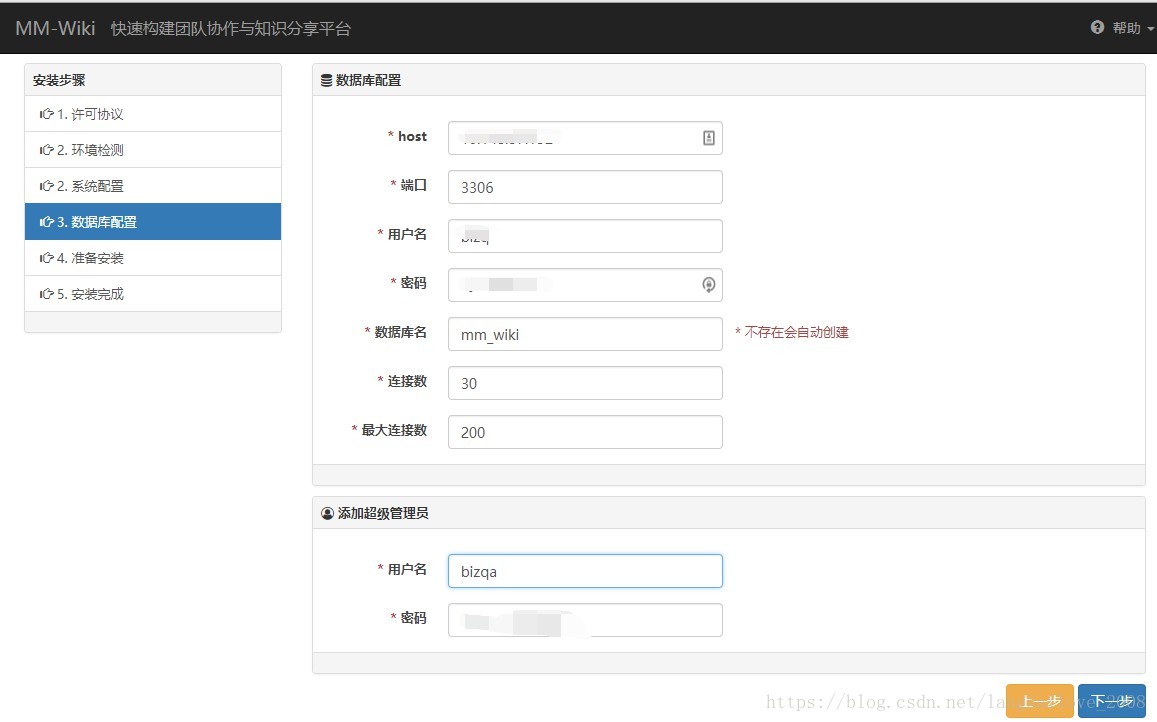
用户名和密码bizqa/bizqa123!@#
5、
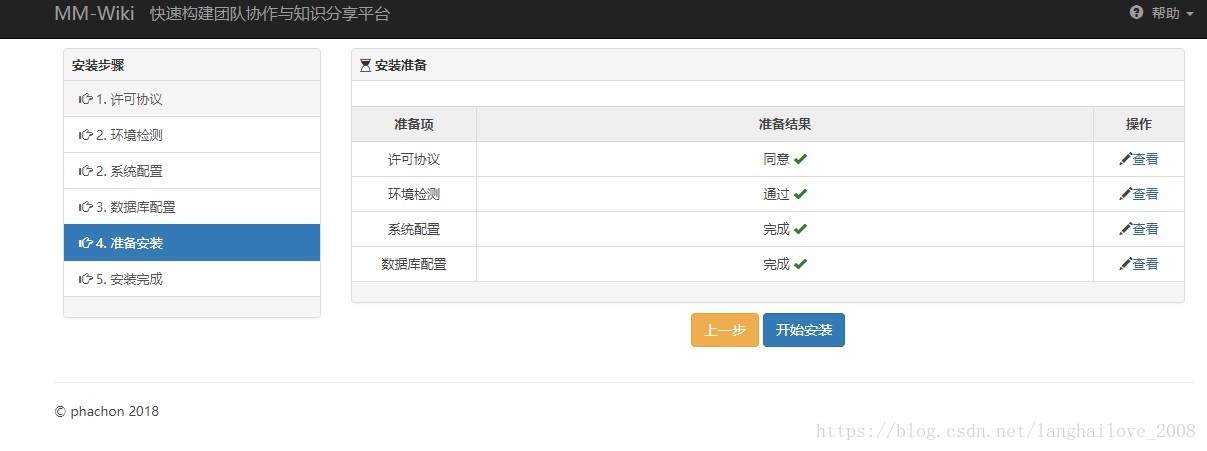
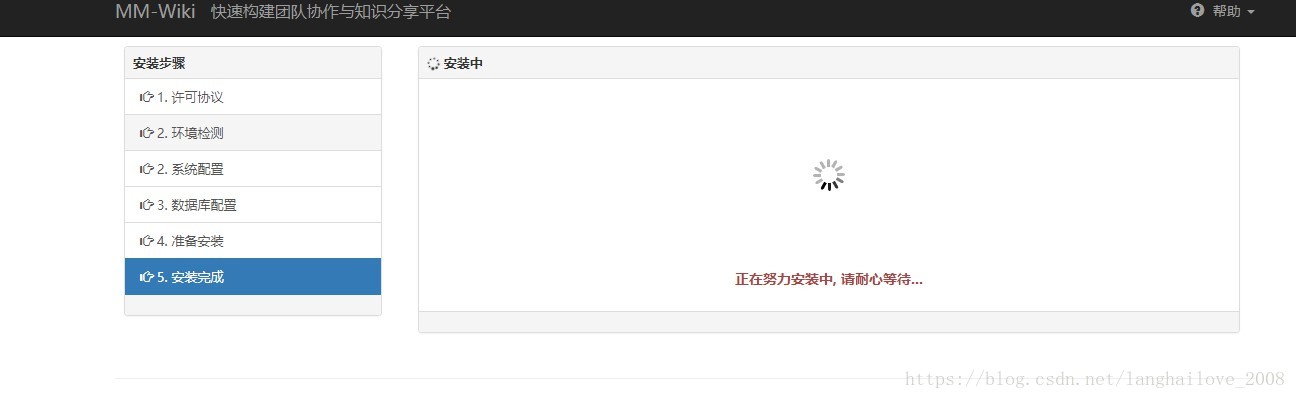
6、恭喜安装成功!
启动命令: ./mm-wiki –conf conf/mm-wiki.conf
访问地址:http://127.0.0.1:8090
7、回到服务器,ctrl+c 退出 ./install
然后执行./mm-wiki –conf conf/mm-wiki.conf
[root@djt_37_152 mm_wiki]# ./mm-wiki --conf conf/mm-wiki.conf
_ _ _
_ __ ___ _ __ ___ __ __ (_) | | __ (_)
| '_ ' _ \ | '_ ' _ \ _____ \ \ /\ / / | | | |/ / | |
| | | | | | | | | | | | |_____| \ V V / | | | < | |
|_| |_| |_| |_| |_| |_| \_/\_/ |_| |_|\_\ |_|
Author: phachon
Version: v0.1
Link: https://github.com/phachon/mm-wiki
2018/08/07 15:42:13.901 [I] [asm_amd64.s:2197] http server Running on http://0.0.0.0:8090
- 1
- 2
- 3
- 4
- 5
- 6
- 7
- 8
- 9
- 10
- 11
- 12
8、访问浏览器页面:http://XX.XX.XX.XXX:8090
使用安装过程中的管理员账户和密码即可登录了。
开心的玩耍吧!
补充:如果想在后台运行的话:./mm-wiki –conf conf/mm-wiki.conf & 执行这个命令即可。即增加&符号即可。
声明:本文内容由网友自发贡献,不代表【wpsshop博客】立场,版权归原作者所有,本站不承担相应法律责任。如您发现有侵权的内容,请联系我们。转载请注明出处:https://www.wpsshop.cn/w/我家小花儿/article/detail/291937
推荐阅读
相关标签